Hoewel velen van ons nog steeds afhankelijk zijn van installaties van derden voor apps rechtstreeks van ontwikkelaars, beginnen we een verschuiving te zien in de app-distributie op de Mac. Nadat de M1-chip was aangekondigd en omdat deze gebaseerd is op dezelfde architectuur als de processor in de iPhone, opende dit de deur voor app-ontwikkelaars om apps op alle drie de platforms uit te brengen.
Inhoud
- Verwante lezing
- Wat is TestFlight?
-
Hoe TestFlight voor Mac te gebruiken
- Doe mee aan een TestFlight-bèta
- Geef feedback
- Verlaat een TestFlight-bètaprogramma
- Gerelateerde berichten:
Verwante lezing
- Beste apps voor iOS 15 en iPadOS 15
- Hoe iPhone-apps bèta te testen
- Hoe te upgraden naar macOS Monterey
- Beste Mac-apps die snelkoppelingen ondersteunen met macOS Monterey
- AirPlay van iPhone naar Mac met iOS 15 en macOS Monterey
In plaats van te wensen dat je favoriete iPad-app-ontwikkelaar de app voor de Mac zou uitbrengen, kun je nu (de meeste van) die apps op de Mac downloaden. Maar het andere probleem dat moest worden opgelost, kwam via bètatoepassingen via TestFlight. Tot nu toe was er geen gemakkelijke manier voor ontwikkelaars om bètaversies uit te brengen op dezelfde manier als op de iPhone of iPad.
Wat is TestFlight?

In wezen is TestFlight een alternatieve App Store, maar het is geen plaats waar u naar apps kunt zoeken. In plaats daarvan, wanneer u deelneemt aan een TestFlight-bètaprogramma, zullen de apps die vervolgens in TestFlight verschijnen, een centrale locatie bieden.
De app is al jaren beschikbaar op de iPhone en iPad, maar ontbrak op de Mac. Ontwikkelaars zijn gedegradeerd tot het uitgeven van bèta-applicaties en updates via hun eigen websites, wat problematisch zou kunnen zijn voor een eenvoudig testprogramma.
Enige tijd na de aankondiging van macOS Monterey, onthulde Apple dat TestFlight eindelijk naar de Mac zou komen. Na die aankondiging was TestFlight beschikbaar voor testen door ontwikkelaars, maar het was niet beschikbaar voor het grote publiek. Dat is allemaal veranderd, want je kunt TestFlight eindelijk downloaden vanuit de App Store.
Hoe TestFlight voor Mac te gebruiken
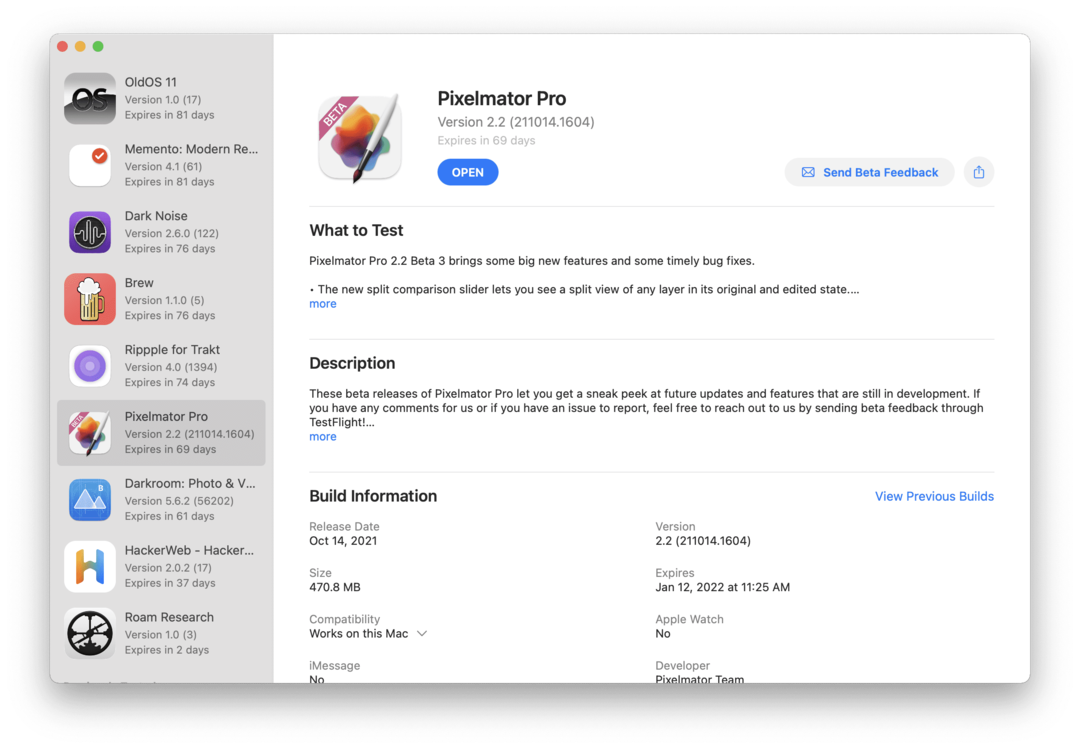
Als je geïnteresseerd bent in TestFlight en nieuwe apps voor je Mac wilt uitproberen, dan heb je geluk. Het hele proces om TestFlight te gebruiken is vrij eenvoudig, maar hier is een overzicht van hoe u kunt deelnemen, hoe u feedback kunt geven en hoe u een TestFlight-bètaprogramma verlaat.
Doe mee aan een TestFlight-bèta
Deelnemen aan een TestFlight Beta is een beetje een wispelturig proces. Over het algemeen moet u daadwerkelijk worden uitgenodigd om deel te nemen aan het bètaprogramma voordat u kunt genieten van nieuwere versies van uw apps. Maar in 2018 opende Apple de zaken een beetje, omdat ontwikkelaars nu een openbare link kunnen delen.
- Installeer TestFlight op de Mac die u gaat gebruiken.
- Open de e-mailuitnodiging van de ontwikkelaar.
- Als er een openbare link beschikbaar is voor een TestFlight-bèta, kunt u vanaf daar ook deelnemen aan het programma.
- Klik in de uitnodigingse-mail op de Bekijken in TestFlight of Begin met testen toetsen.
- Klik Installeren of Update voor de app die u wilt gaan testen.
- Voor degenen die een TestFlight-bèta installeren vanaf een openbare link, klik gewoon op de Installeren of Update knop.
Nadat de app is geïnstalleerd, verschijnt deze net als elke andere app. U kunt LaunchPad openen en uw geïnstalleerde apps bekijken, of TestFlight starten om andere apps te bekijken en te downloaden nadat u zich bij het bètaprogramma hebt aangesloten.
Geef feedback
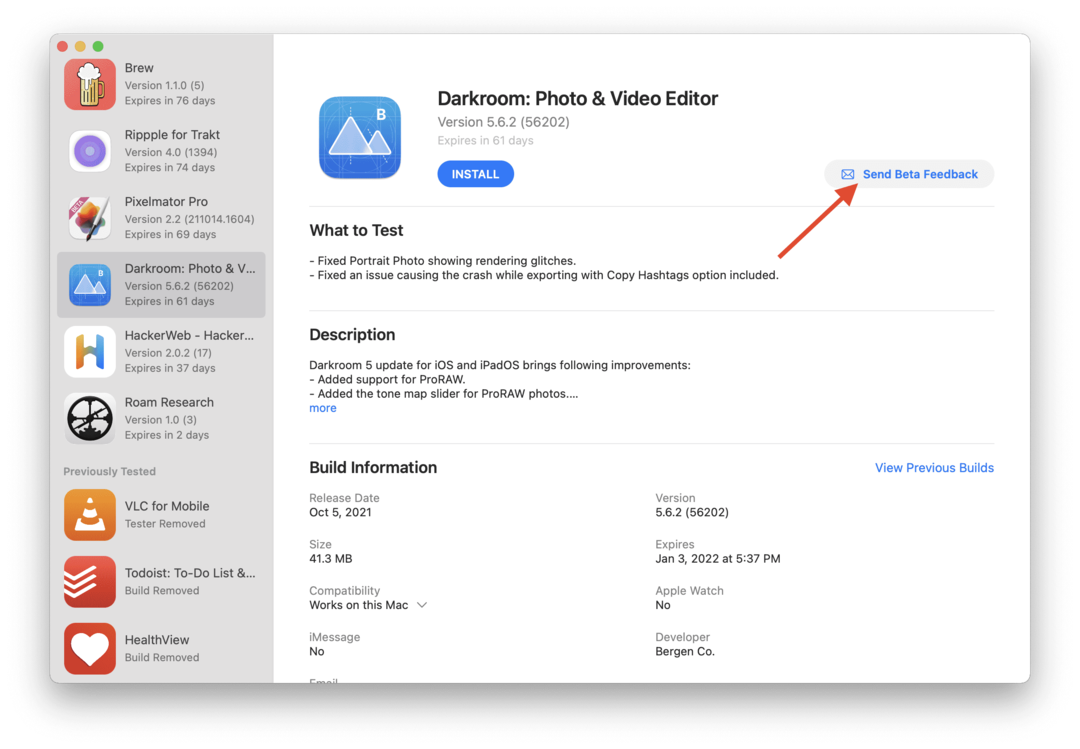
Vanuit het perspectief van een gebruiker is het best geweldig om nieuwe functies van een app te kunnen testen voordat ze worden uitgebracht. Maar het is belangrijk om te onthouden dat dit nog steeds bètatoepassingen zijn en als zodanig moeten worden behandeld.
Dit betekent dat u een back-up moet maken van alle relevante informatie die in de app is opgeslagen, en dat u feedback moet geven aan de ontwikkelaars. In plaats van te proberen ze op Twitter te markeren of een e-mail te sturen, kan TestFlight alle bètafeedback die u mogelijk moet geven, aan. U kunt als volgt feedback voor een app verzenden via TestFlight:
- Open de Test vlucht app op je Mac.
- Selecteer de app uit de lijst in de zijbalk.
- Klik op de Bètafeedback verzenden knop in de hoofdlijst.
- Voeg uw opmerkingen toe in het dialoogvenster.
- U kunt ook een screenshot toevoegen door op de te klikken Voeg screenshot toe knop of door de schermafbeelding te slepen en neer te zetten in het feedbacktekstveld.
- Klik op de Indienen knop.
Verlaat een TestFlight-bètaprogramma
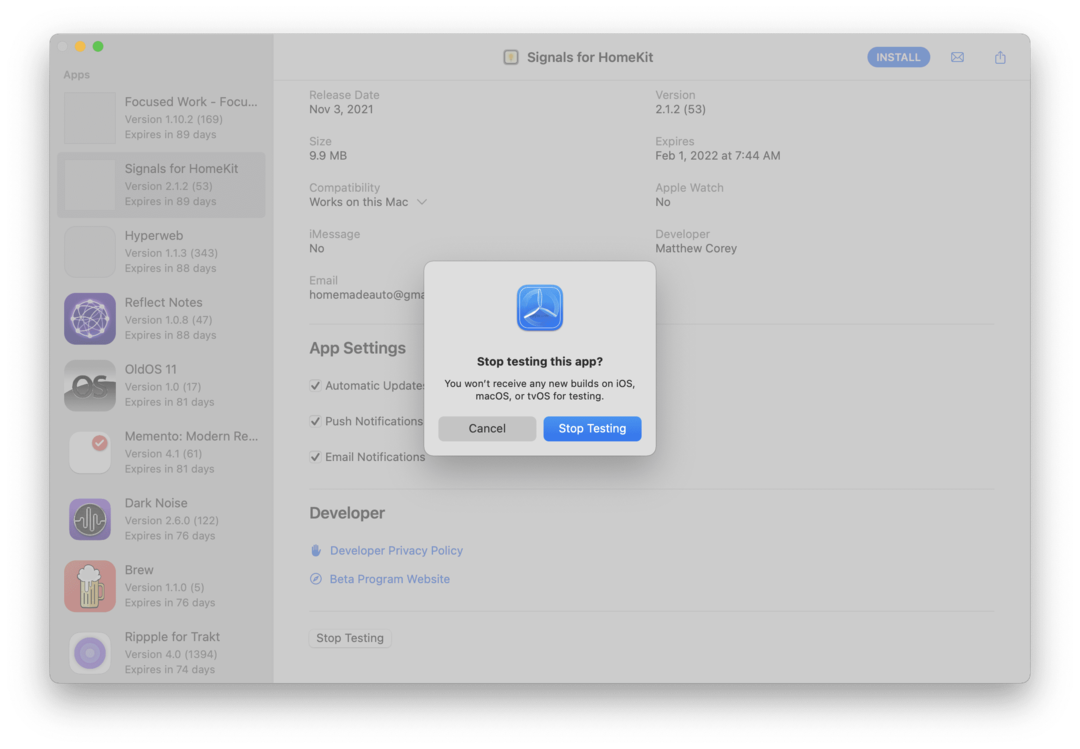
In de loop van de tijd kunt u in een situatie terechtkomen waarin de TestFlight wordt afgesloten of u daadwerkelijk uit het programma wordt verwijderd. Een functie van de TestFlight-app die helpt, is dat zelfs als u uit een bètaprogramma bent verwijderd, deze nog steeds in de zijbalk onder de Eerder getest sectie.
Maar als er een moment is waarop u uzelf uit de TestFlight-bèta wilt verwijderen, kunt u dat ook doen. Hier leest u hoe u een TestFlight-bètaprogramma van uw Mac kunt verlaten.
- Open de Test vlucht app op je Mac.
- Selecteer de app uit de lijst in de zijbalk.
- Scrol naar de onderkant van de hoofdlijst aan de rechterkant van de app.
- Klik op de Stop met testen knop.
- Klik op de Stop met testen nogmaals om te bevestigen.
Andrew is een freelance schrijver aan de oostkust van de VS.
Hij heeft in de loop der jaren voor verschillende sites geschreven, waaronder iMore, Android Central, Phandroid en een paar anderen. Nu brengt hij zijn dagen door met werken voor een HVAC-bedrijf, terwijl hij 's avonds als freelanceschrijver werkt.